Začasno ustavite posodobitve sistema Windows v storitvi Windows 10 Creators Update
V sistemu Windows 10 Creators Update lahko začasno zaustavite namestitev posodobitev za največ 35 dni. To je dobrodošla funkcija za uporabnike, ki niso zadovoljni s trenutnim obnašanjem posodobitev v sistemu Windows 10, ki se samodejno prenesejo in takoj namestijo. Poglejmo, kaj se je spremenilo.
Začenši z različico Windows 10 14997, Windows 10 omogoča začasno ustavitev posodobitev. Na strani Windows Update v aplikaciji Nastavitve je bila dodana posebna možnost. Ko je omogočeno, bodo posodobitve začasno zaustavljene za 35 dni. Tukaj je opisano, kako omogočiti to funkcijo.
Začasno ustavite posodobitve sistema Windows v storitvi Windows 10 Creators Update
Če želite začasno ustaviti posodobitve, naredite naslednje.
-
Odprite nastavitve.

- Pojdi na naslednjo stran:
Posodobitev in varnost\Windows Update
- Na desni strani se pomaknite navzdol do povezave Napredne nastavitve:
 Kliknite ga.
Kliknite ga. - Odprla se bo naslednja stran:
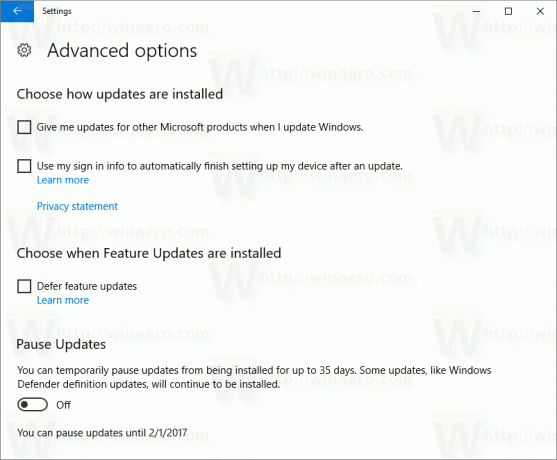 Tam boste našli novo možnost Začasno ustavi posodobitve. Vklopite in končali ste.
Tam boste našli novo možnost Začasno ustavi posodobitve. Vklopite in končali ste.
Nasvet: lahko prihranite čas in pojdite neposredno na stran Napredne možnosti v razdelku Windows Update. Pritisnite Zmaga + R bližnjične tipke skupaj na tipkovnici in vnesite naslednji ukaz:
ms-settings: windowsupdate-options
Zgornje besedilo je poseben ukaz ms-settings:. Ms-settings: ukaze lahko uporabite za neposredno odpiranje različnih možnosti nastavitev. Oglejte si naslednje članke:
- Odprite različne strani z nastavitvami neposredno v posodobitvi za obletnico sistema Windows 10
- Kako odpreti različne strani z nastavitvami neposredno v sistemu Windows 10
- Ustvarite bližnjico Preveri posodobitve v sistemu Windows 10
Imejte to v mislih Windows 10 build 14997 je predizdajna različica Windows 10 Creators Update. Funkcija Pause Updates se lahko drastično spremeni v končni različici operacijskega sistema, kar je predvidoma marca 2017.


